Win7系统+QT4.7+OpenCV2.3.1环境配置
第一步:下载qt库qt4.7.4;
第二步:下载cmake编译器;
到http://www.cmake.org/cmake/resources/software.html
下载cmake-2.8.11.2-win32-x86.exe;
第三步:下载OpenCV-2.3.1;
到https://sourceforge.net/projects/opencvlibrary/files/opencv-win/2.3.1
下载OpenCV-2.3.1-win-superpack.exe;之后安装到自定义盘符。比如D:/OpenCV-2.3.1。
第四步:安装cmake;点击下一步,选择第二个选项,如图1所示:
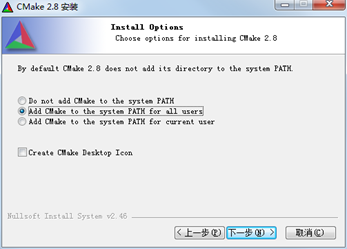
图 1
第五步:设置环境变量;将D:\QT\bin;D:\QT\mingw\bin;D:\QT\qt\bin;加入到系统环境变量path中,
此时,如果cmake安装过程中选择了将环境变量添加到所有用户上(上一步中的第二个选项卡),那么path中会自动添加cmake的bin文件夹路径;
第六步:cmake2.8.11.2+opencv2.3.1配置
1.打开cmake
2.选择opencv2.3.1的源代码安装包以及设置编译生成路径,如图2所示:

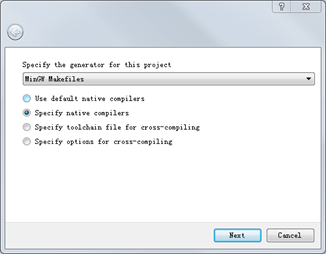
图 2 图3
3.点击左下角configure按钮,弹出对话框,下拉列表选择MinGW MakeFiles,以及Specify native compilers选项;如图3所示:
4.点击next,出现如图4所示对话框,选择相应路径的C/C++编译器,然后点击finish选项,返回上一级对话框,点击configure等待编译结束后,如图5所示:


图 4 图 5
5.配置完成后,出现如图6所示对话框,勾选生成列表中的WITH_QT以及WITH_QT_OPENGL选项,其他选项卡不要动,如图7所示:
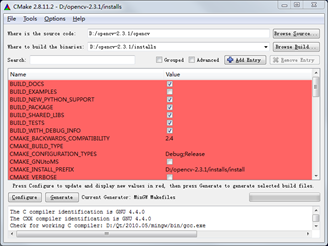

图 6 图 7
6. 再次点击configure按钮,红色部分消失,列表顶部出现一行qmake编译器的路径,如图8所示:

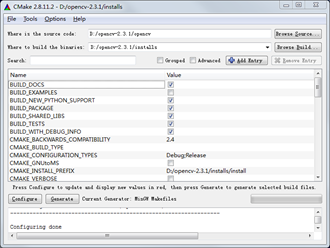
图 8 图 9
7. 此时再次点击configure按钮,如图9所示;点击Generate按钮,底部出现Configuring done以及Generating done,表示已经生成makefile文件,如图10、11所示:
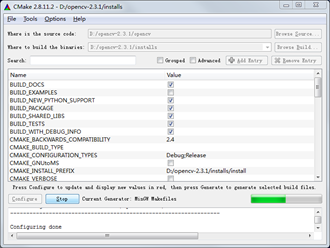

图 10 图 11
8.Win+R键,输入cmd打开DOS控制台界面,首先执行D:命令,切换到D盘目录,执行cd ./opencv-2.3.1/installs/命令,切换到该目录(之前自定义的编译生成目录);
9.执行mingw32-make命令,如图12、13所示:
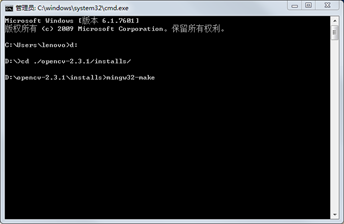

图 12 图 13
10.等待安装完毕,如图14、15所示:
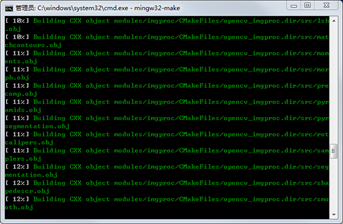
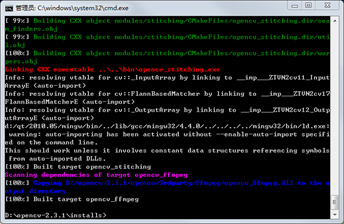
图 14 图 15
11.命令窗口执行mingw32-make install命令,等待安装完成;
12.安装完成之后,如图16所示:
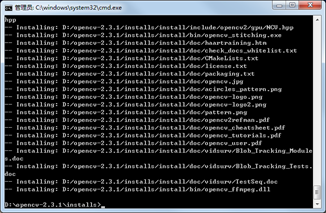
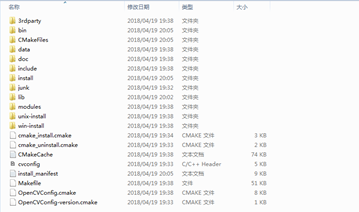
图 16 图 17
13.打开D:/opencv-2.3.1/installs目录就会看到编译生成的文件;如图17所示:
14.将目录下的bin文件添加到系统环境变量中,如图18所示:

图 18
第七步:OpenCV2.3.1+Qt Creator4.7的配置
1.打开qt creator,创建一个空工程,不要带Ui界面;
2.在pro文件中添加如下内容:
#INCLUDEPATH为头文件路径
INCLUDEPATH += D:/opencv-2.3.1/opencv/include\
D:/opencv-2.3.1/opencv/include/opencv\
D:/opencv-2.3.1/opencv/include/opencv2
#LIBS为链接库路径
LIBS += D:/opencv-2.3.1/installs/bin/libopencv_core231.dll\
D:/opencv-2.3.1/installs/bin/libopencv_highgui231.dll\
D:/opencv-2.3.1/installs/bin/libopencv_imgproc231.dll\
D:/opencv-2.3.1/installs/bin/libopencv_video231.dll\
D:/opencv-2.3.1/installs/bin/opencv_ffmpeg.dll\
D:/opencv-2.3.1/installs/bin/libopencv_objdetect231.dll
3.在头文件.h文件中添加如下内容:
#include "opencv/highgui.h"
#include "opencv/cv.h"
#include "opencv/cxcore.h"
如果需要用到别的头文件可自行从网络上查找并添加,比如保存视频可能需要用的头文件:
#include "opencv2/highgui/highgui.hpp"
#include "opencv2/core/core.hpp"
#include "opencv2/opencv.hpp"
#include "opencv2/imgproc/imgproc.hpp"
最后一步大家自行写一个简单的程序验证!



